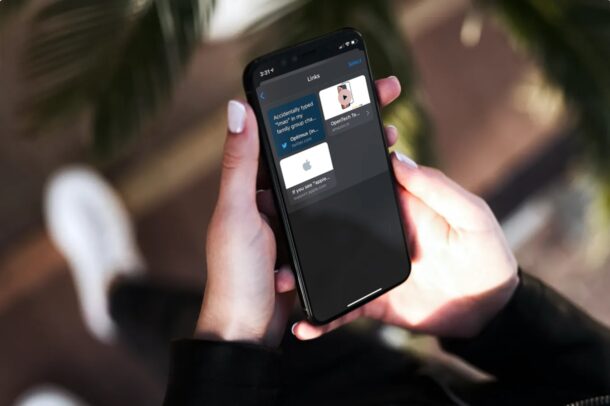
Se você é um usuário regular do iMessage, provavelmente compartilhou muitos links da Web durante as conversas, talvez para compartilhar um artigo, vídeo, tweet, música link, ou qualquer outra coisa realmente. Voltar a um tópico e encontrar esses links pode ser um processo tedioso, mas, felizmente, há uma maneira mais fácil de ver todos os links compartilhados por meio do Mensagens no iPhone ou iPad.
Como você provavelmente sabe, é inconveniente percorrer centenas de mensagens em uma conversa para encontrar um link específico que alguém compartilhou há algum tempo. Fica ainda mais difícil se você estiver tentando encontrar vários links que compartilhou. A Apple parece ter pensado nisso, pois oferece aos usuários uma maneira fácil de encontrar todos os links que foram compartilhados em um segmento de mensagens específico, seja com uma única pessoa ou um bate-papo em grupo.
Vamos dar uma olhada em como você pode visualizar todos os links compartilhados em uma conversa do Mensagens no iPhone e iPad.
Como visualizar todos os links compartilhados no Mensagens no iPhone e iPad
Esse recurso existe para dispositivos que executam iOS 13/iPadOS 13 ou posterior. A forma como ele é acessado também é um pouco diferente no iOS 15 e posterior, mas o resultado final é o mesmo de qualquer maneira. Vamos conferir esse recurso útil.
Inicie o aplicativo de mensagens padrão no seu iPhone ou iPad e selecione o tópico de mensagens onde você deseja encontrar os links necessários. Depois de abrir a conversa, toque no nome do contato localizado na parte superior para expandir o menu.
Depois de abrir a conversa, toque no nome do contato localizado na parte superior para expandir o menu.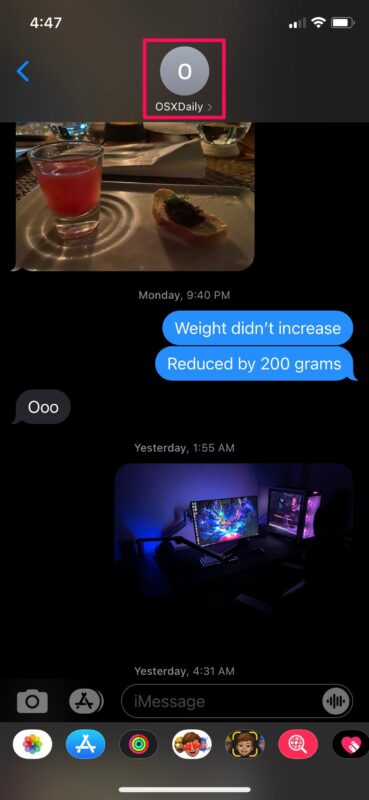 Em seguida, role para baixo passando por todas as informações de contato (ou em versões mais antigas do iOS, toque na opção”Informações”para ver mais informações sobre o contato e ver todos os anexos que foram compartilhados até agora. Se você role para baixo, você encontrará a categoria Links em Fotos. Toque em”Ver tudo”para ver todos os links que foram compartilhados até agora.
Em seguida, role para baixo passando por todas as informações de contato (ou em versões mais antigas do iOS, toque na opção”Informações”para ver mais informações sobre o contato e ver todos os anexos que foram compartilhados até agora. Se você role para baixo, você encontrará a categoria Links em Fotos. Toque em”Ver tudo”para ver todos os links que foram compartilhados até agora.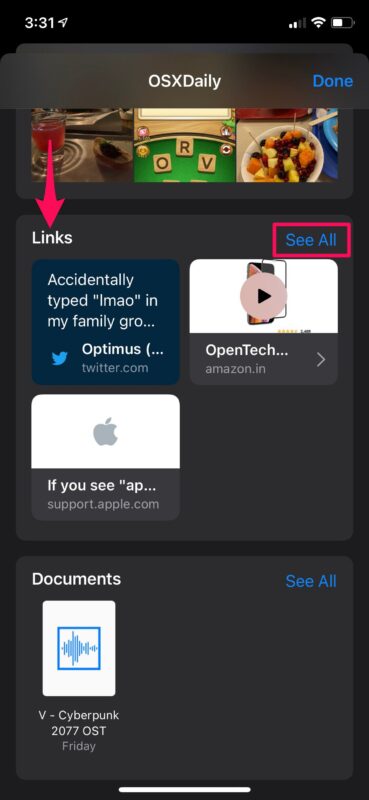 Basta tocar no link para abri-lo no Safari ou no respectivo aplicativo, se estiver instalado no seu dispositivo. Para acessar mais opções, pressione e segure um link.
Basta tocar no link para abri-lo no Safari ou no respectivo aplicativo, se estiver instalado no seu dispositivo. Para acessar mais opções, pressione e segure um link.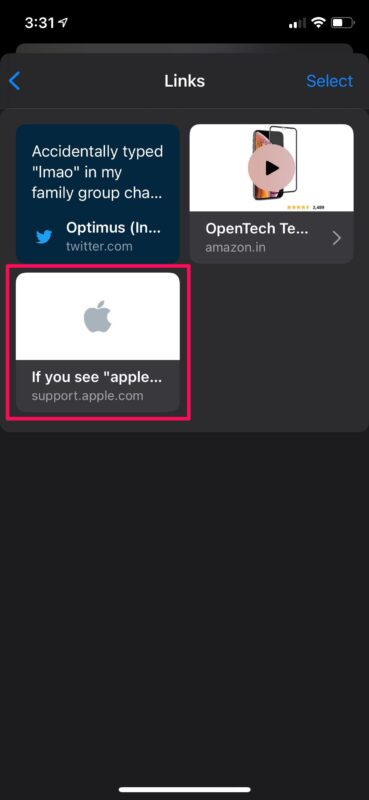 Agora, você terá várias opções para copiar, compartilhar ou excluir o link de seus anexos compartilhados.
Agora, você terá várias opções para copiar, compartilhar ou excluir o link de seus anexos compartilhados.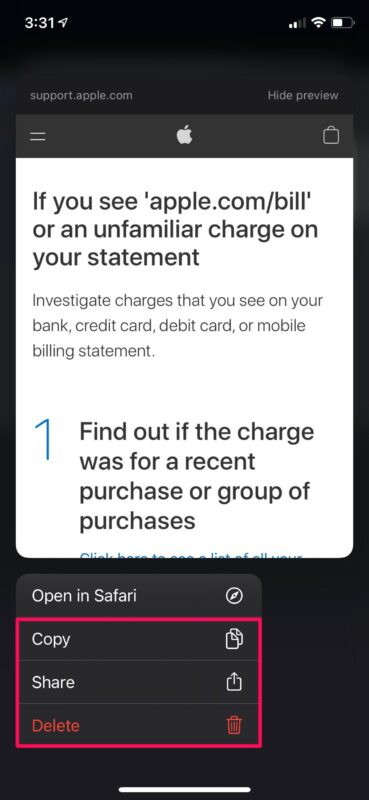
Aí está. Você finalmente aprendeu a maneira fácil de pegar todos os links que enviou e recebeu durante as conversas.
Não são apenas os links compartilhados que são fáceis de encontrar. O aplicativo Mensagens da Apple também facilita a localização de outros anexos, como imagens, vídeos e arquivos de áudio. Você pode fazer isso no mesmo menu, pois há uma categoria separada para Fotos e Documentos.
Infelizmente, não há opção para acessar rapidamente todas as mensagens de áudio que foram salvas permanentemente, então se você é do tipo de pessoa que vai e volta com mensagens de áudio durante uma conversa, você precisará rolar manualmente pelos textos. Observe que, por padrão, as mensagens de áudio são removidas automaticamente dois minutos depois que o usuário as vê, a menos que você toque na opção”Manter”. No entanto, há uma configuração que permite que você mantenha permanentemente todas as mensagens de áudio recebidas no seu iPhone.
Embora os links não possam ser salvos em nenhum outro lugar, a menos que você os copie e cole manualmente em algum lugar, você pode salvar outros anexos ao seu dispositivo. Por exemplo, as imagens que você salvar serão adicionadas à sua biblioteca de fotos e os documentos que você salvar serão armazenados no aplicativo Arquivos nativo.
Como mencionado anteriormente, em algumas versões do iOS, como o iOS 13, você precisa toque no nome da pessoa e, em seguida, toque em”Informações”para revelar os links compartilhados, mas no iOS 15 e versões mais recentes você não precisa fazer isso, basta passar as informações de contato.
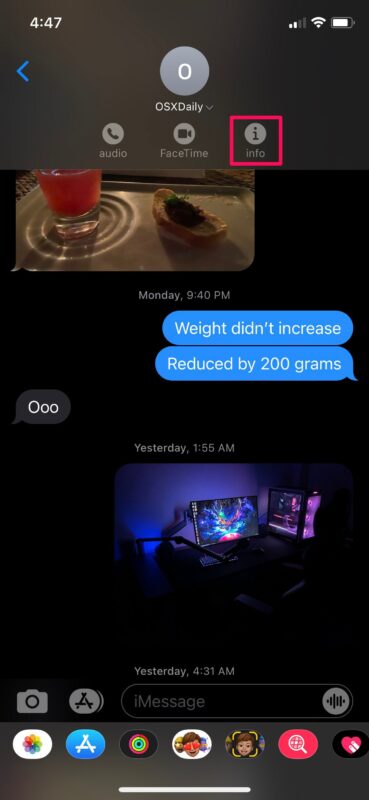
Sim você encontra e visualiza todos os links que foram compartilhados durante as conversas por meio do aplicativo Mensagens no iPhone ou iPad? O que você acha de como o iMessage organiza seus links, fotos e outras coisas enviadas e recebidas? Deixe-nos saber sua opinião nos comentários.